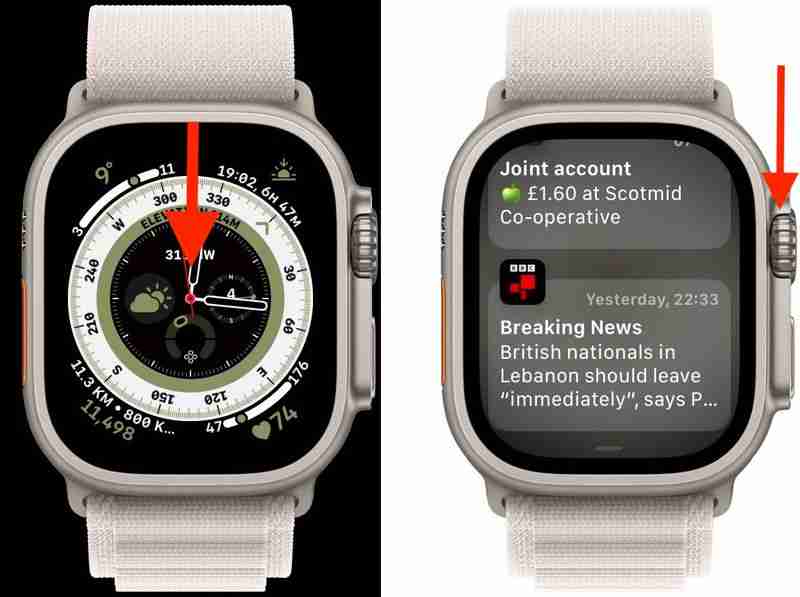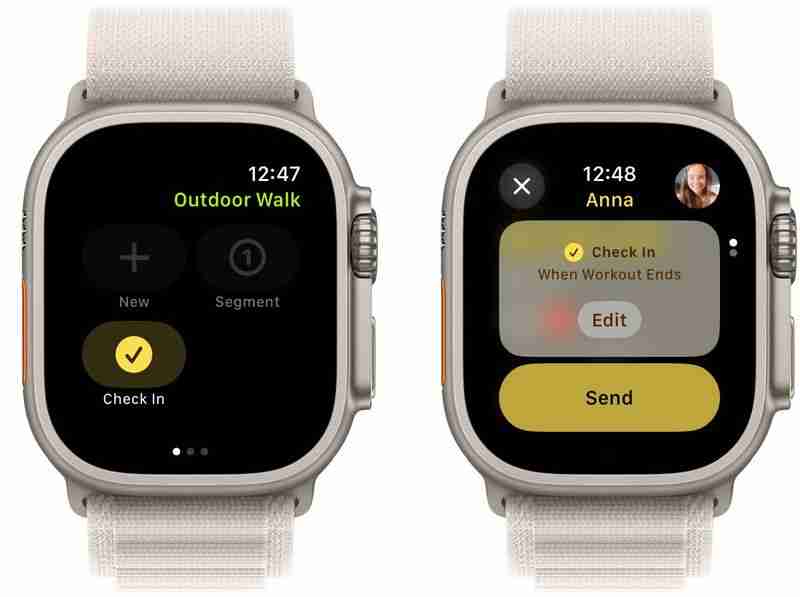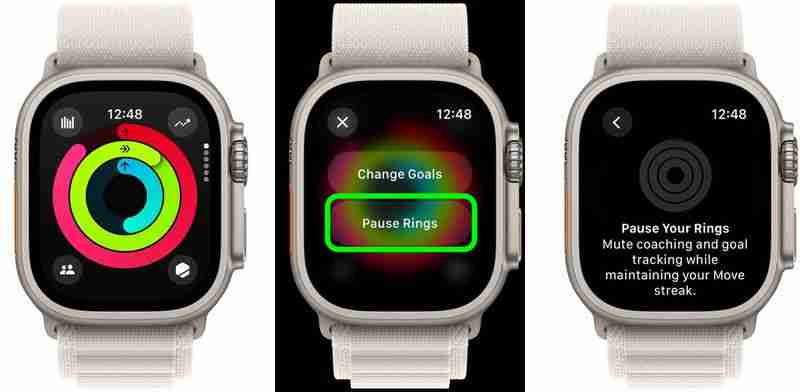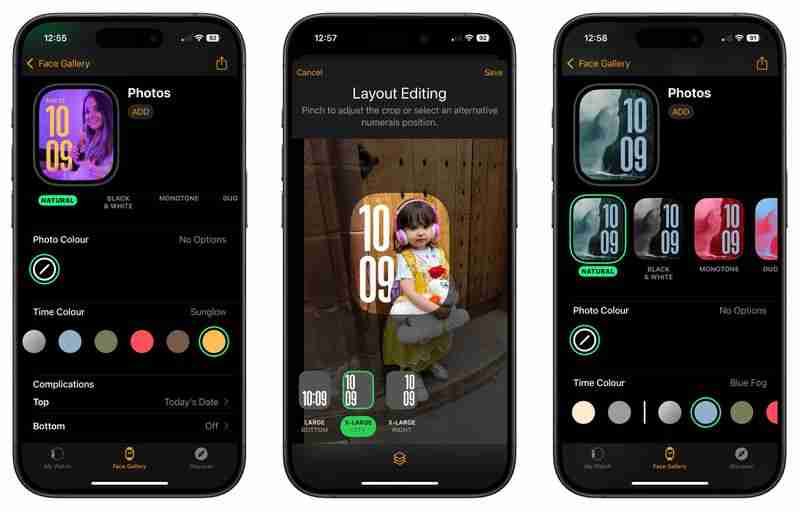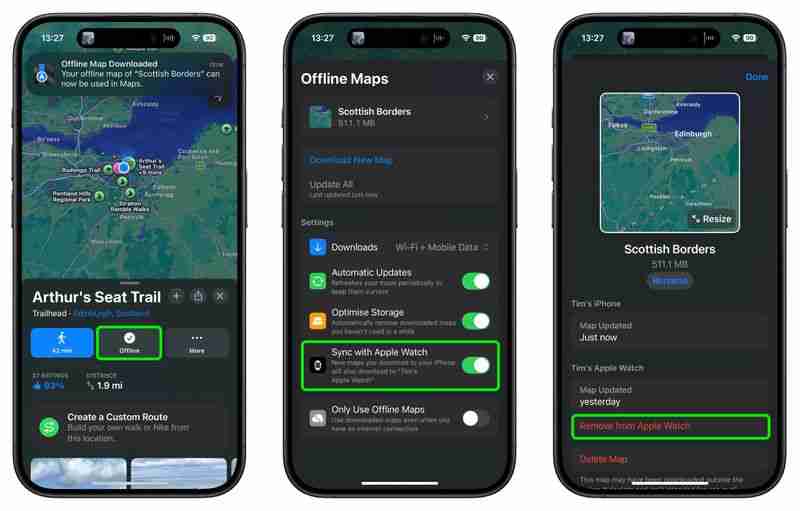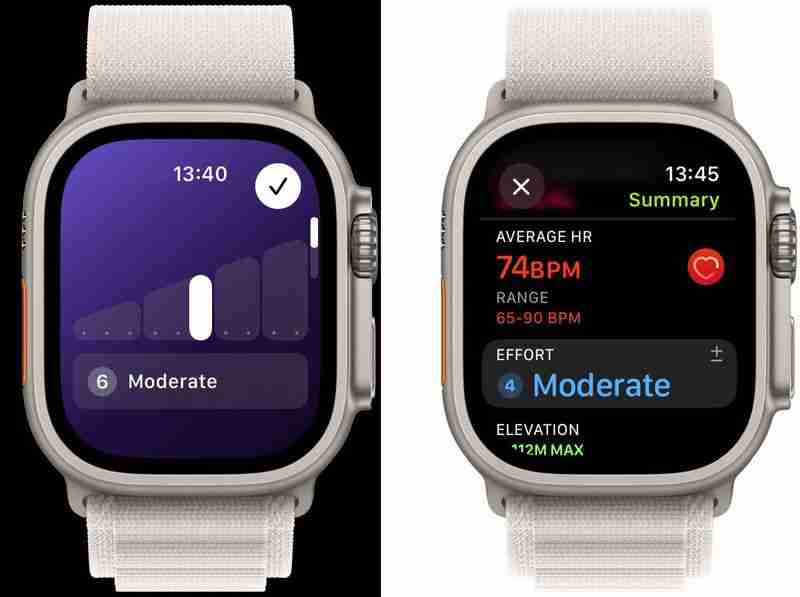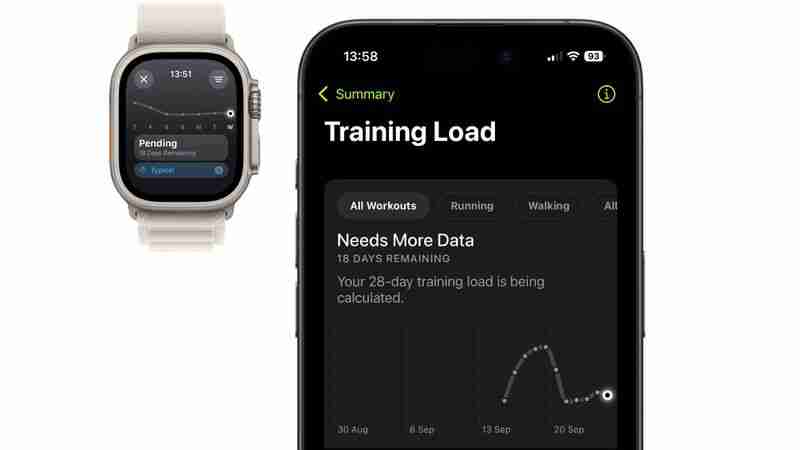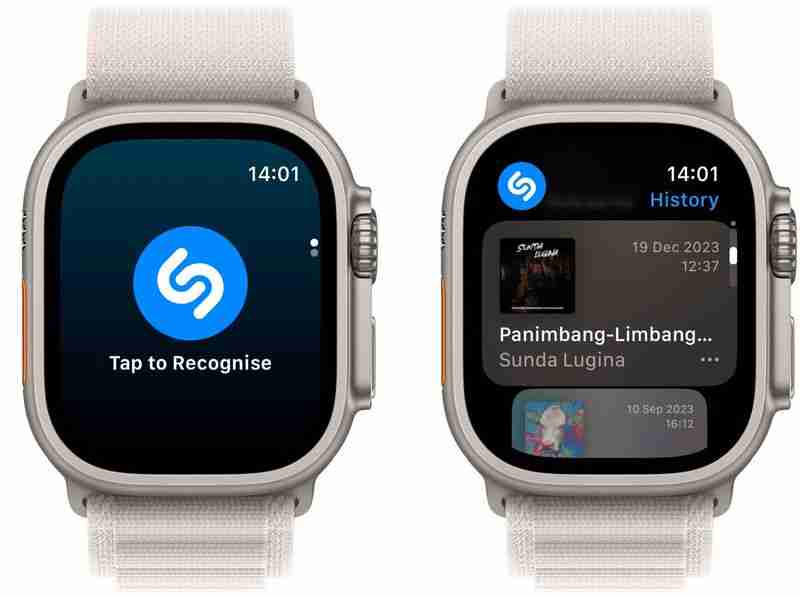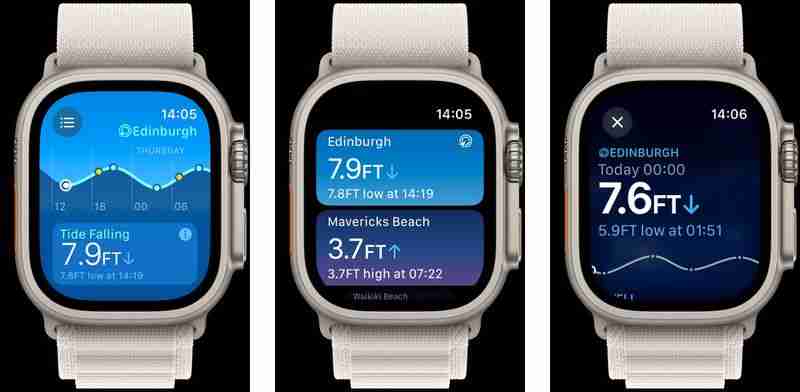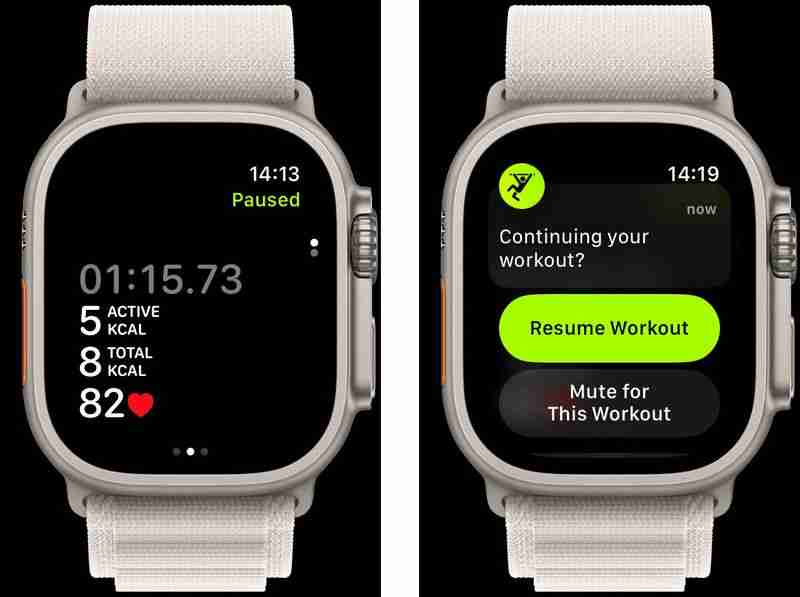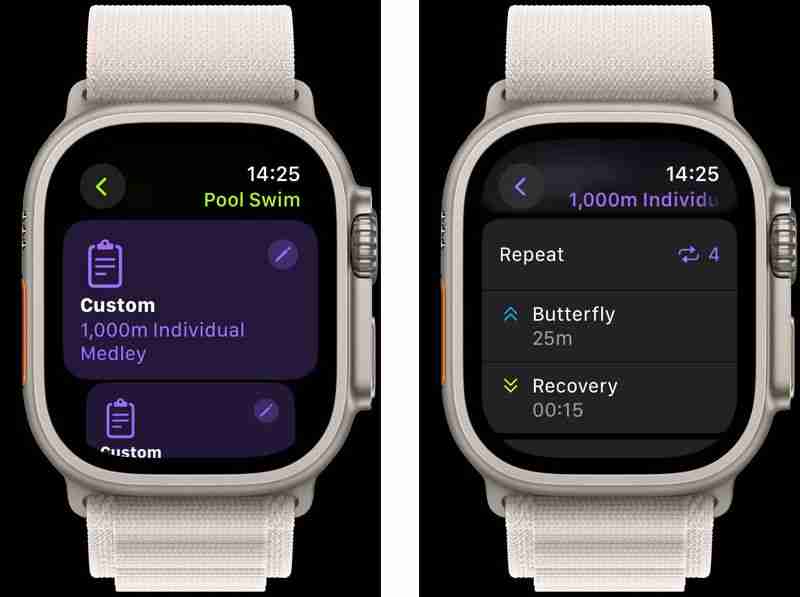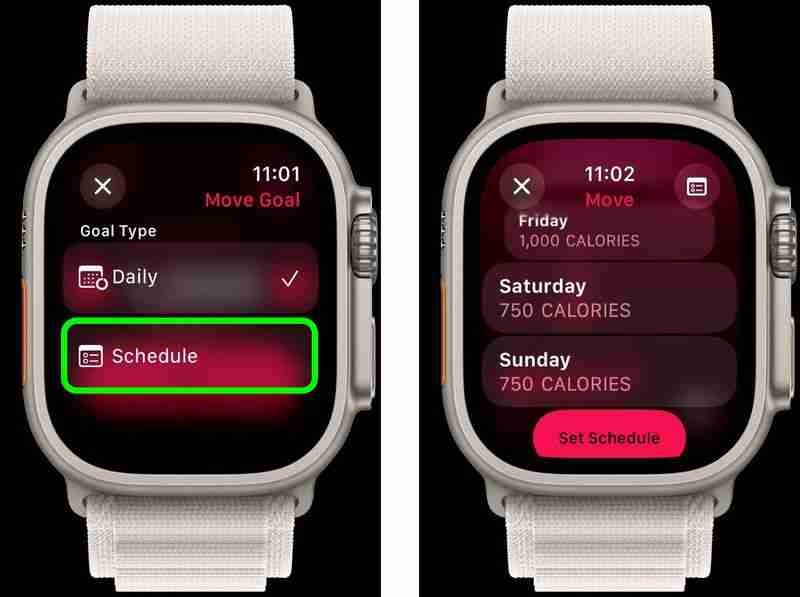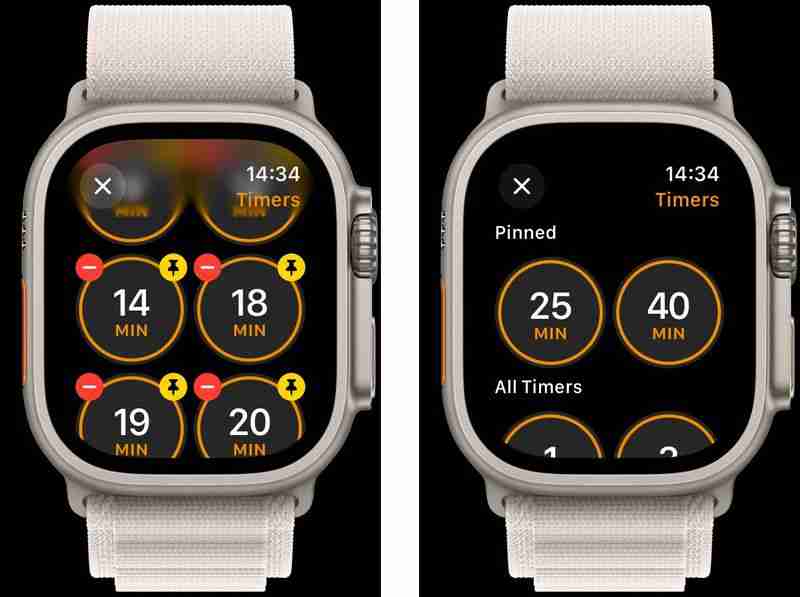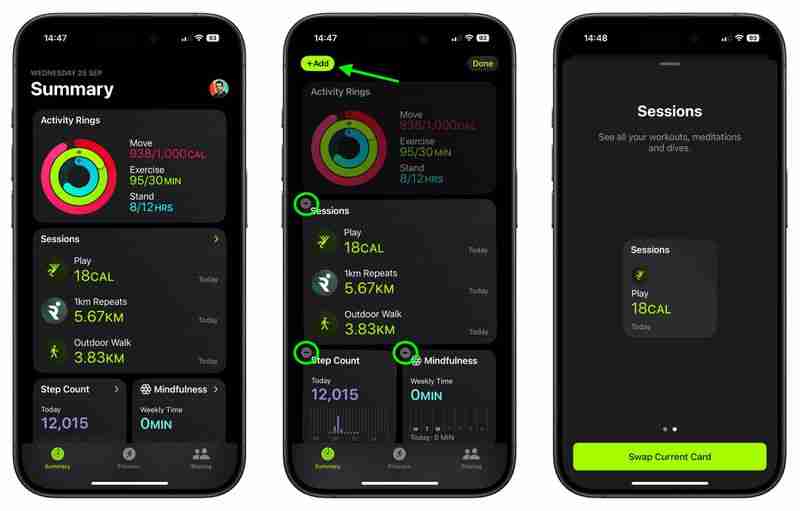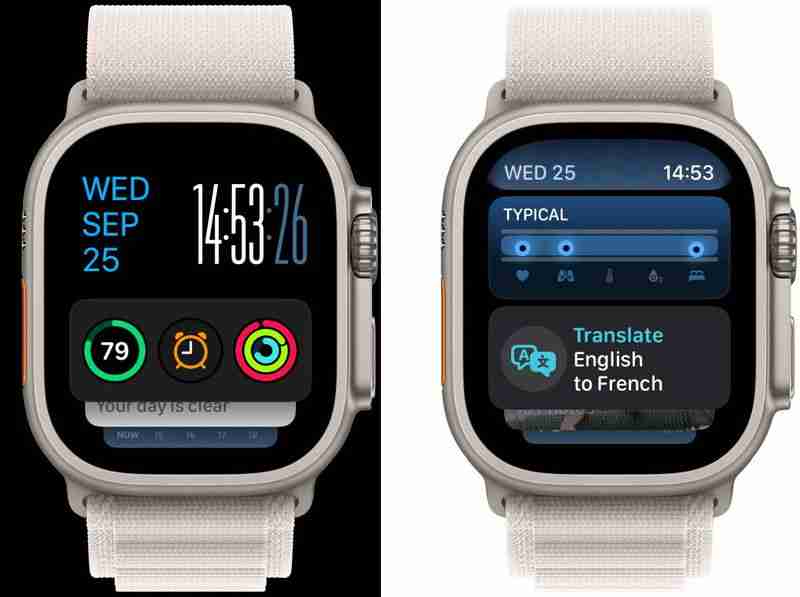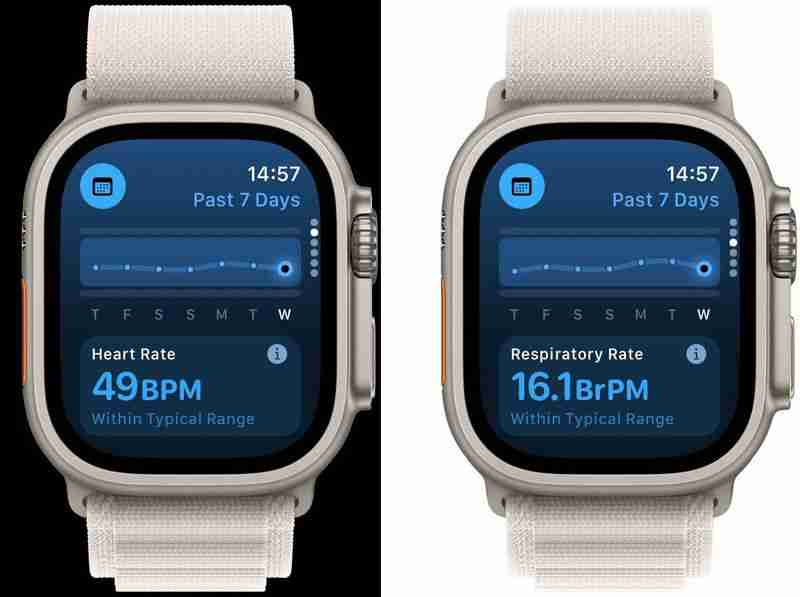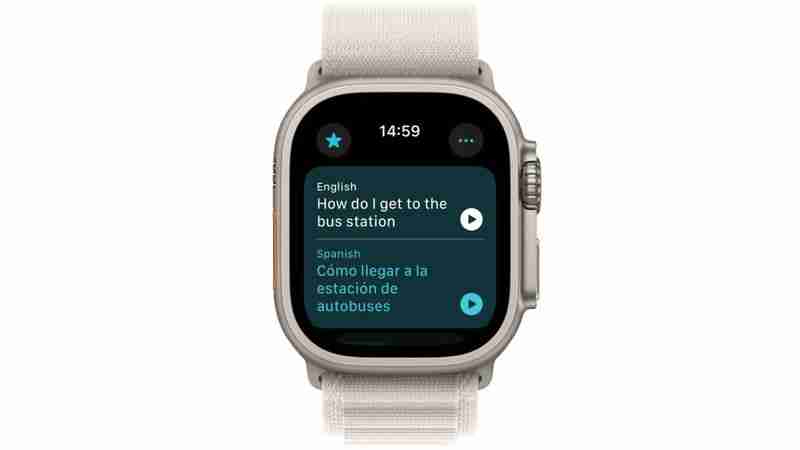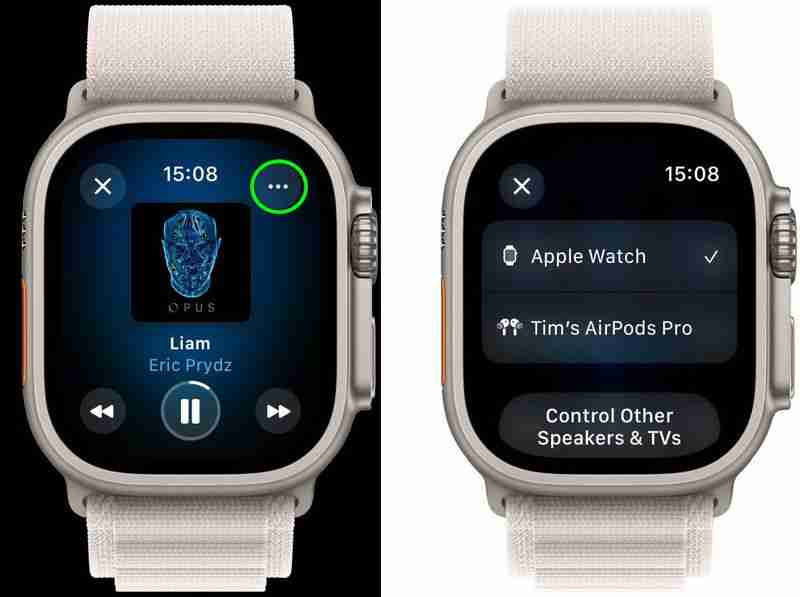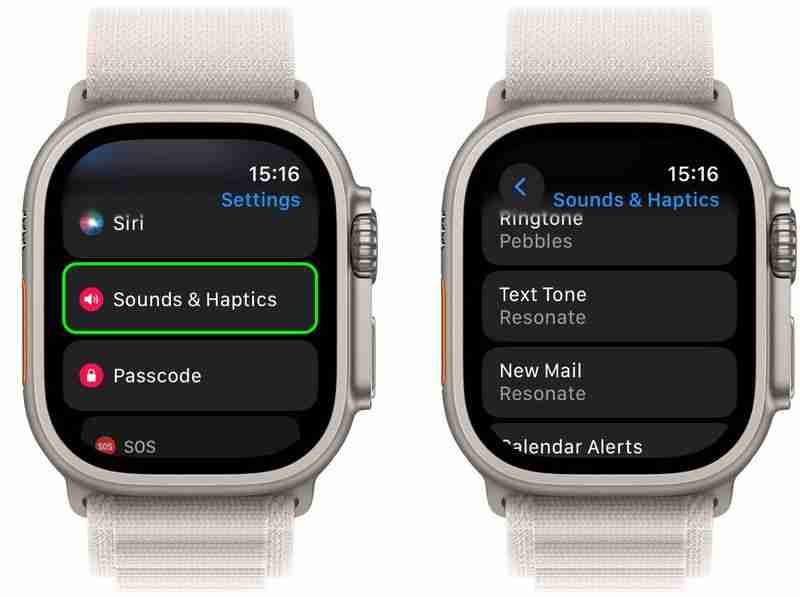Appleは先週、互換性のあるApple Watchモデルの最新のメジャーソフトウェアアップデートであるwatchOS 11と、新しいApple Watch Series 10と第2世代Apple Watch Ultraのブラックバージョンをリリースしました。どちらもwatchOS 11が付属しています。プリインストールされています。 watchOS 11 の新しい機能には、ワークアウトとアクティビティ リングのアップデート、Vitals アプリ、新しいウォッチフェイスなどが含まれます。

この記事では、25 個の機能をリストしました。そして、Apple の新しいスマートウォッチ ソフトウェアの機能強化ですが、その多くは皆さんの目に留まっていないかもしれません。 watchOS 11 には Apple Watch Series 6 以降と iOS 18 を搭載した iPhone XS 以降が必要であることに注意してください。
1.通知用デジタルクラウン
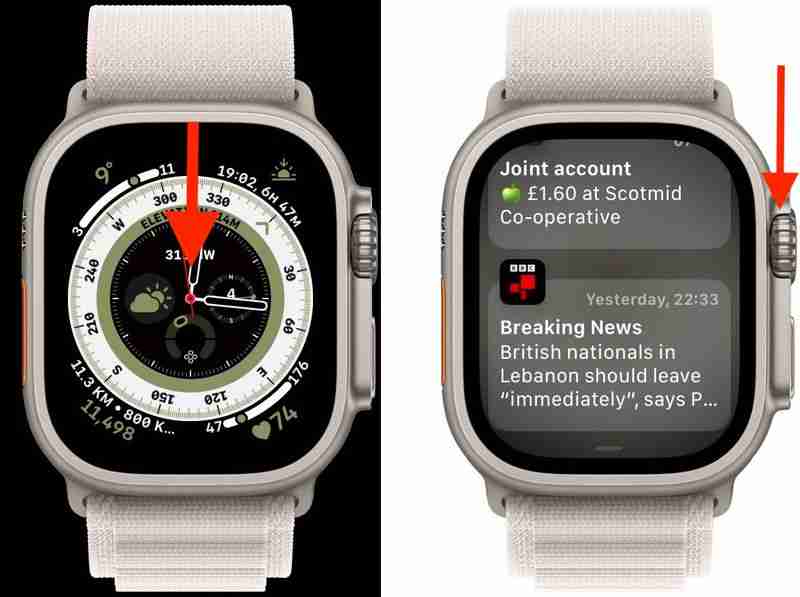
以前の watchOS 10 では、上部の赤い点で示される通知を表示するには、Apple Watch の文字盤を下にスワイプする必要がありました。画面の。この方法は watchOS 11 でも引き続き機能しますが、代わりに Digital Crown を下に向けて表示し、すばやくスクロールできるようになりました。
2.チェックイン

チェックインを使用すると、目的地に到着したときに友人や愛する人に自動的に通知できます。 Apple は iOS 17 で iPhone にチェックインを導入しましたが、昨年の Apple Watch の watchOS 10 アップデートには機能しませんでした。ありがたいことに、Apple は watchOS 11 の欠落を修正し、目的地または到着時刻を (+ ボタン経由で) 入力することでメッセージからチェックインを開始できるようになりました。さらに、屋外でのワークアウト中にチェックインを開始できるため、暗くなってからランニングをする場合に便利です。
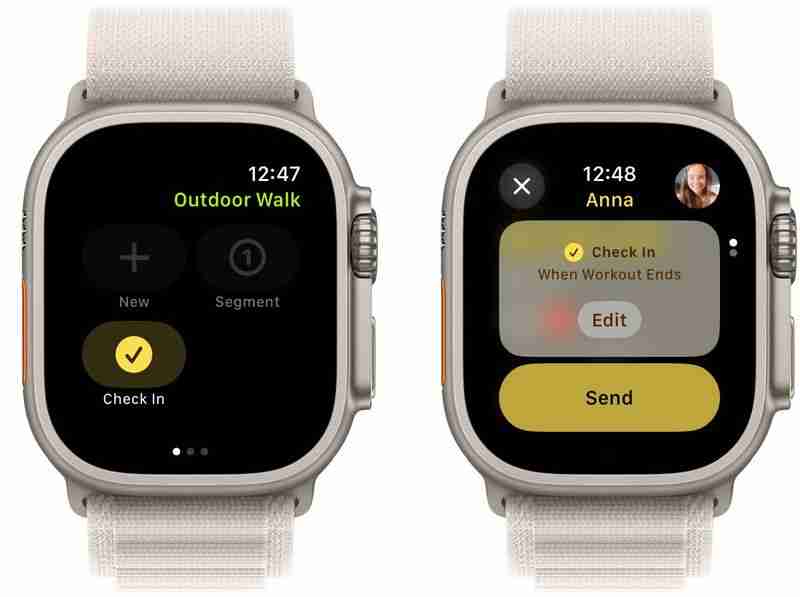
開始時ワークアウト アプリでワークアウトを開始するには、右にスワイプして、[開始/一時停止]、[新規]、および [セグメント] オプションを表示します。これらの下に、新しいチェックイン オプションがあります。チェックインを開始するとき、家に着いたとき、タイマーの後、またはワークアウトの終了時など、いつ誰かにチェックインするように求めるメッセージが表示されるかを定義するよう求められます。
3.アクティビティリングを一時停止
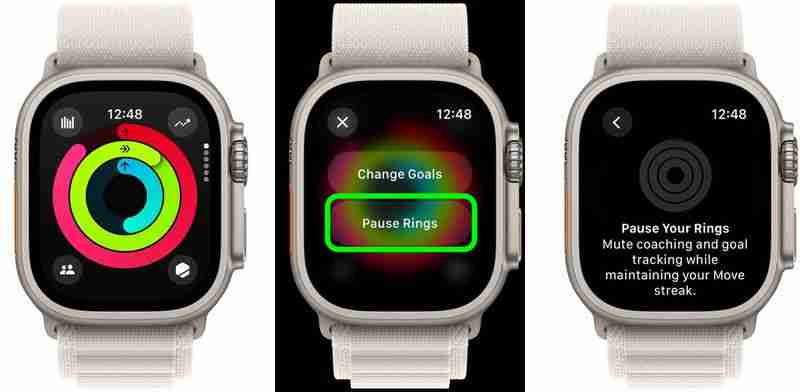
Apple Watch では、休息が必要な場合にアクティビティ目標を一時停止できるようになりました。 Apple Watch のメインのアクティビティリング表示をタップすると、連続移動数を維持しながらコーチングと目標追跡をミュートする新しい一時停止リングオプションが表示されます。そのため、連続記録を目指していて、予期せぬ出来事で努力が台無しになった場合(たとえば、病気になった場合)、損失を出して最初からやり直す必要がなく、追跡を一時停止できます。一時停止オプションには、今日、1 週間、来月まで、およびカスタム (最大 90 日間呼び出し音を一時停止できます) が含まれます。
4.新しいウォッチフェイス
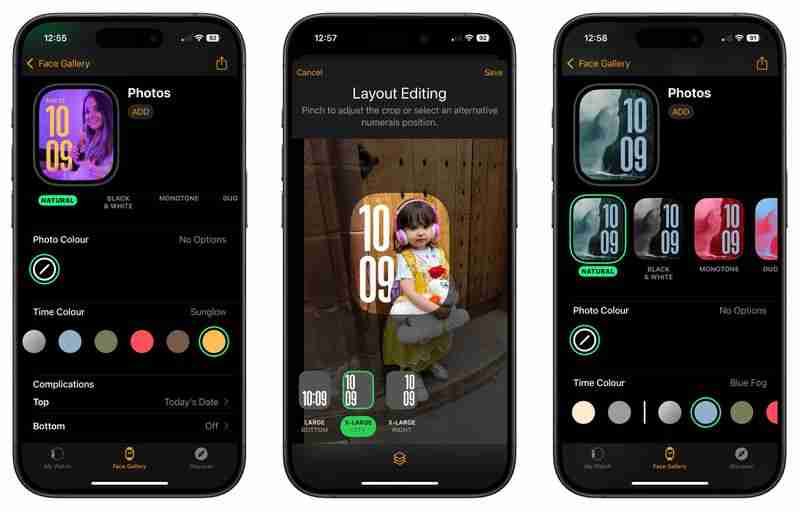
写真のウォッチフェイスは watchOS 11 で再設計され、ライブラリ内の写真を検索し、機械学習を使用して分析し、選択できるようになりました。あなたの時計に最適な構図、フレーミング、画質を提供します。時間のサイズとレイアウト (コンプリケーションを含む) をカスタマイズしたり、お気に入りのフォントを選択したりすることもできます。

その他、watchOS には 2 つの追加のウォッチフェイスがあります11: 光束と反射。フラックスは、秒ダイヤルを表す水平線が画面上を移動するにつれて色が変わり、分が変わるたびに数字のスタイルが切り替わります。一方、Reflections は円形スタイルと全画面スタイルの間で切り替えることができます。どちらの文字盤も複雑機構をサポートしていませんが、見た目はすっきりしています。
5.マップを同期して見る
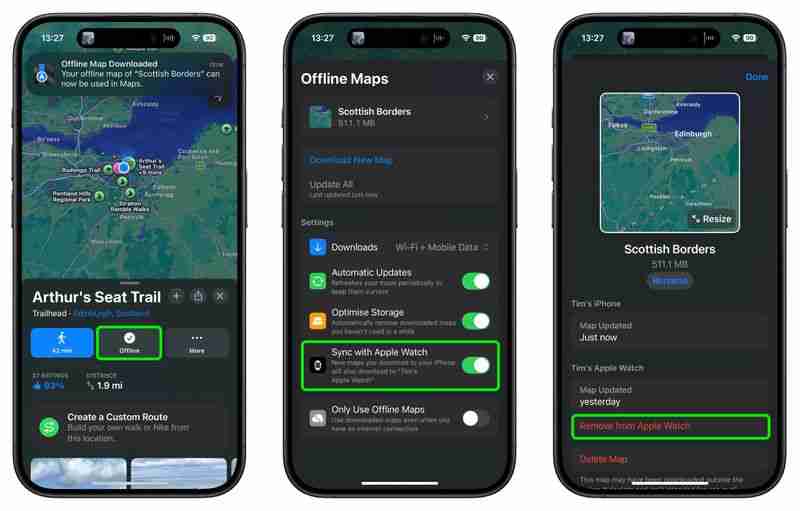
iOS 18 のマップ アプリには、米国の 63 の国立公園すべてを含む詳細なトレイル ネットワークとハイキングが含まれています。トレイル、ハイキング、またはカスタム ルートをマップ ライブラリに追加し、オフラインで使用するために iPhone にダウンロードする場合は、それを Apple Watch に同期することも選択でき、そこでターンバイターンの道順が表示されます。

Dalam Tetapan, anda boleh menetapkan pelbagai fungsi pada butang Tindakan, tetapi dalam watchOS 11 anda juga boleh melakukan ini hanya dengan menekan lama Tindakan butang.
Ini akan memaparkan menu yang termasuk Senaman, Jam randik, Titik Jalan, Backtrack, Menyelam, Lampu Suluh, Pintasan, Memo Suara, Terjemah, Kebolehcapaian dan Mengenali Muzik. Memilih fungsi akan memberikannya secara automatik pada butang supaya ia berfungsi pada kali seterusnya anda menekannya.
7. Usaha Senaman
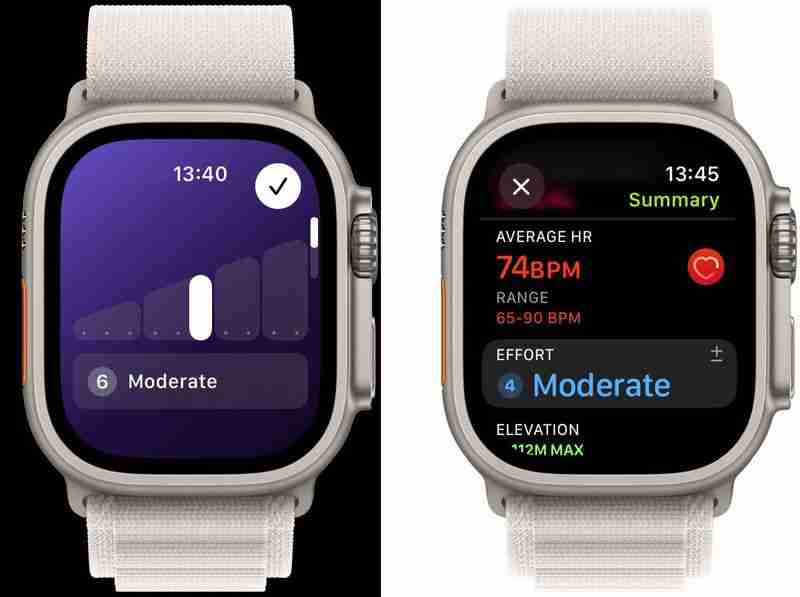
Selepas melengkapkan kebanyakan senaman berfokuskan kardio dalam apl Senaman, anda akan menerima gesaan untuk menilai usaha anda atau mengedit anggaran usaha anda, yang menunjukkan cara keras anda bersenam. Kelajuan, ketinggian, kadar denyutan jantung dan data peribadi anda seperti umur, ketinggian dan berat diambil kira dalam setiap penilaian. Metrik usaha digunakan untuk mengira beban latihan anda dari semasa ke semasa (lihat di bawah). Jika anda tidak mahu menilai usaha anda, matikan suis Peringatan Usaha, yang boleh didapati dalam Tetapan ➝ Senaman.
8. Beban Latihan
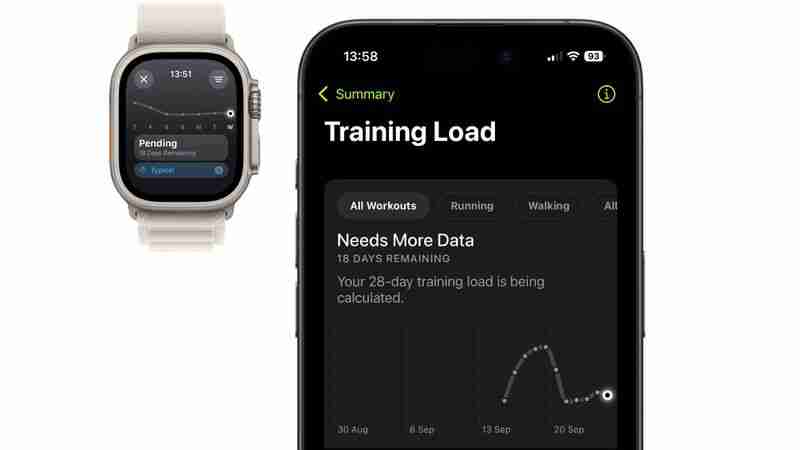
Ciri beban Latihan baharu membandingkan keamatan (dikira oleh metrik usaha) dan tempoh latihan anda selama tujuh hari yang lalu dengan apa yang anda telah dilakukan sepanjang 28 hari sebelumnya. Ia kemudian mengklasifikasikan beban latihan semasa anda pada skala dari jauh ke bawah hingga ke atas — untuk membantu anda memahami tekanan relatif pada badan anda dan memutuskan sama ada ia mampan.
Beban latihan juga dipadankan dengan bacaan Vitals semalaman anda (lihat nombor ciri 19) untuk memberi anda idea yang lebih baik sama ada anda kurang berlatih atau berlebihan. Anda boleh menyemak beban latihan anda dalam apl Aktiviti.
9. Pengecaman Muzik
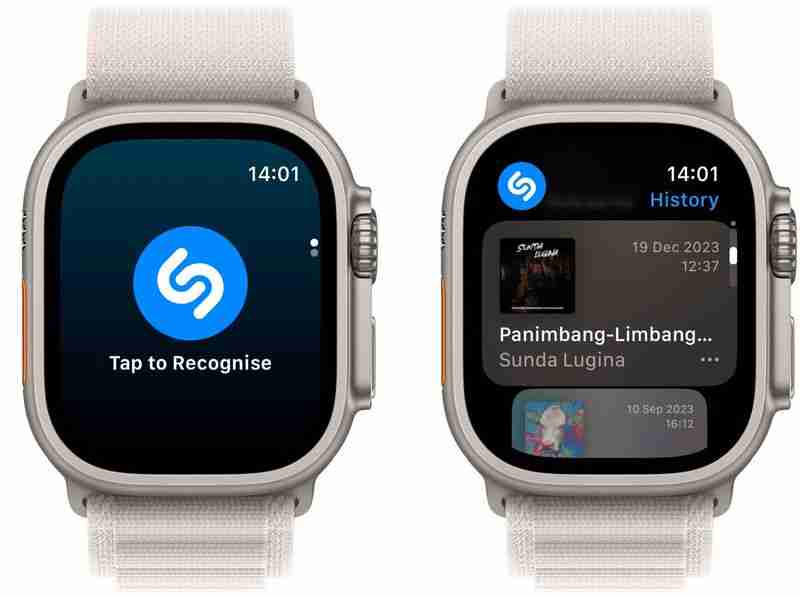
Shazam kini diprapasang dalam watchOS 11 di bawah nama "Music Recognition", di mana anda boleh mengenal pasti lagu yang dimainkan di persekitaran dan mengakses yang diiktiraf sebelum ini lagu, yang disegerakkan pada iPhone anda. Terdapat juga pilihan untuk mendayakan Pengesanan Muzik dalam Tindanan Pintar, yang akan menjadikan Pengecaman Muzik sebagai widget yang dicadangkan apabila muzik dimainkan di sekitar anda.
10. Apl Tides
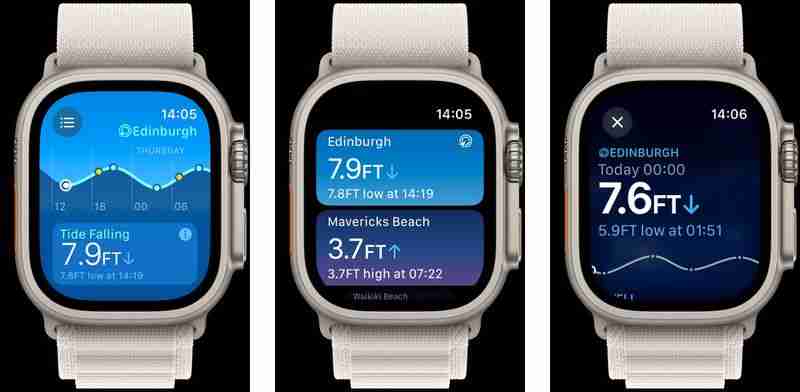
Apl Tides baharu membolehkan anda menyemak keadaan lebih 115,000 pantai di seluruh dunia untuk tujuh hari seterusnya. Luncurkan jari anda di sepanjang tolok air pasang untuk mengalir ke hadapan ke masa hadapan. Anda boleh menyemak naik, turun, pasang surut, tinggi dan surut, serta cuaca, kelajuan dan arah angin, matahari terbit, matahari terbenam, ketinggian ombak dan selang antara ombak. Terdapat pilihan untuk membuka lokasi air pasang dalam Peta dan Cuaca, serta widget Tides yang boleh anda tambahkan pada Tindanan Pintar.
11. Keluar daripada Mod Tidur Lebih Pantas

Dalam versi watchOS terdahulu, anda perlu menekan lama Digital Crown selama kira-kira tiga saat untuk keluar dari mod tidur. Kelewatan ini terasa seperti usia di tengah malam. Nasib baik dalam watchOS 11, anda hanya perlu menekan Digital Crown dan muka jam biasa anda akan dipaparkan serta-merta.
12. Tambah Minit Senaman Yang Hilang
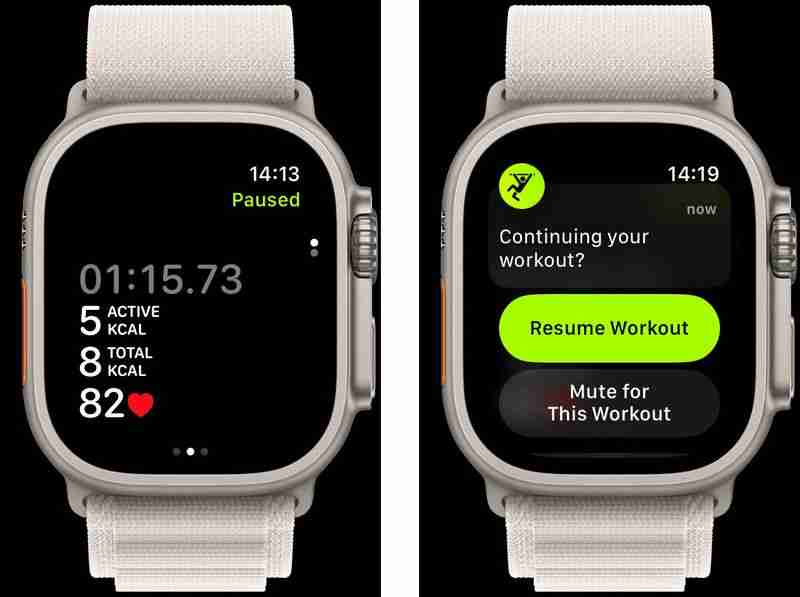
Jika anda menjeda senaman dan kemudian terus bersenam tetapi terlupa menyambung semula pada jam tangan anda, apl Senaman kini akan bertanya sama ada anda mahu untuk menyambung semula – malah akan menawarkan untuk menambah minit yang anda terlepas.
13. Senaman Renang Kolam Tersuai
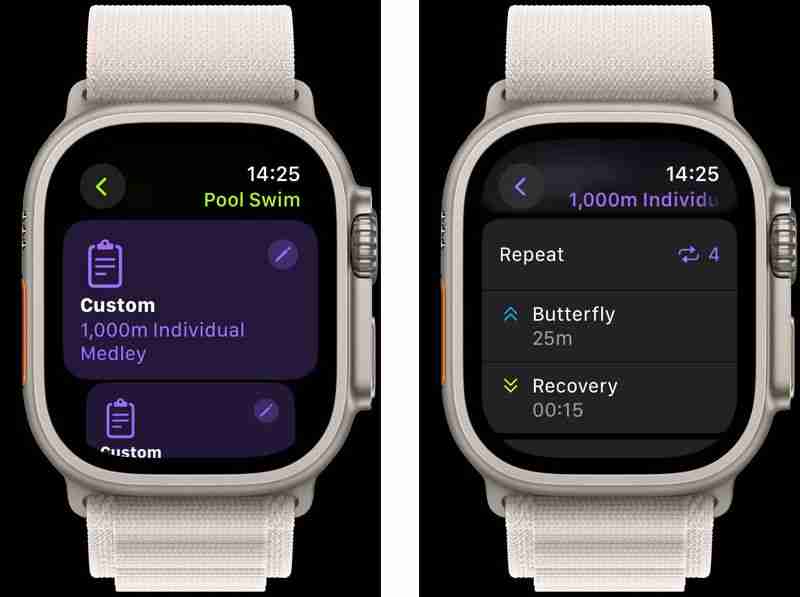
watchOS 11 termasuk senaman tersuai baharu untuk renangan Kolam. Jadi kini anda boleh menyesuaikan rampaian individu 100 ela, gaya bebas 800 meter, piramid 1200 ela, berenang dan tendangan 800 ela, kitaran masa 800 ela dan kerja kelajuan 1200 ela. Apple Watch anda kemudiannya akan membimbing anda melalui selang masa kerja dan pemulihan dalam kumpulan, dengan haptik untuk memberitahu anda apabila tiba masanya untuk beralih ke selang seterusnya.
Additionally, a new Up Next workout view for all types of Custom Workouts can show what remains in the current interval and provide a snapshot of the upcoming interval. Thanks to enhancements in GPS positioning, the Workout app also offers even more workout types that can track distance. These include Soccer, American Football, Australian Football, Outdoor Hockey, Lacrosse, Downhill Skiing, Cross Country Skiing, Snowboarding, Golf, Outdoor Rowing, and more. You will also see your route maps for more workouts than before.
14. Change Activity Goals
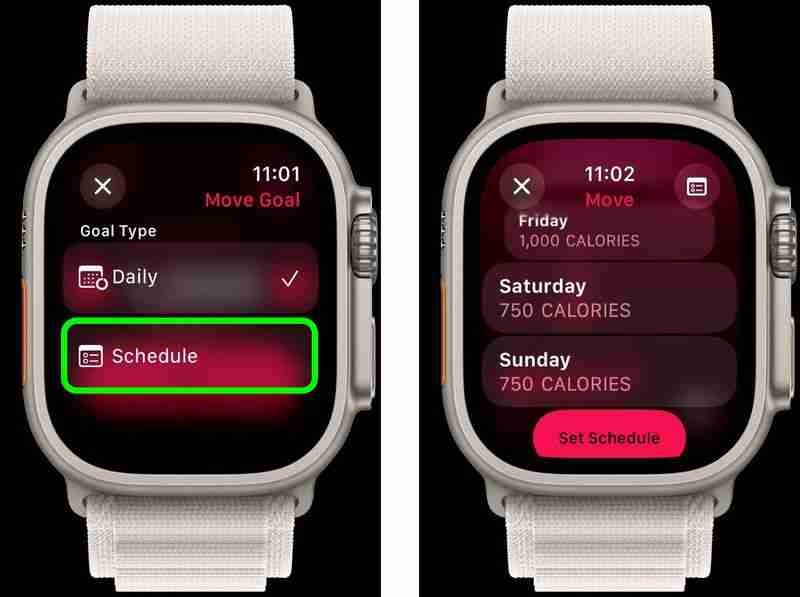
The Activity app for Apple Watch now lets you schedule custom activity goals for different days of the week. If you tap the +/- button when viewing your Move, Exercise, or Stand goals in the app, a new Change Goals option lets you schedule goals for individual days of the week, or just for today.
This means you can, for example, set custom workout goals from Monday to Friday, with lower goals during the weekend. This schedule can also be managed through the Fitness app in iOS 18. The Move, Exercise, and Stand activity summaries include the same +/- button that lets you adjust the goal for just today, or adjust your schedule for each day of the week.
15. Pin Timers
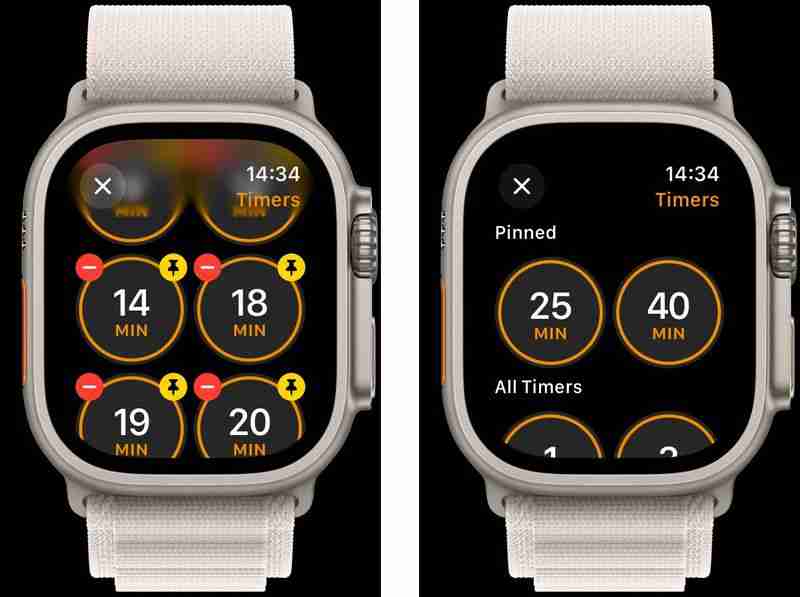
The Timers app now lets you pin timers that you use regularly to the top of the app interface. Simply scroll down to the bottom of the timers, tap Edit, and then tap the pin icon on any timer to pin it to the top.
16. New Double Tap Actions

The Double Tap feature can now be used to scroll through navigable content in any Apple app, including the Weather and Messages. You can even use a double tap to dismiss a timer that has ended. Apple has also opened up Double Tap to developers with a new API, so expect to see third-party support coming soon.
17. Customize Fitness Summary
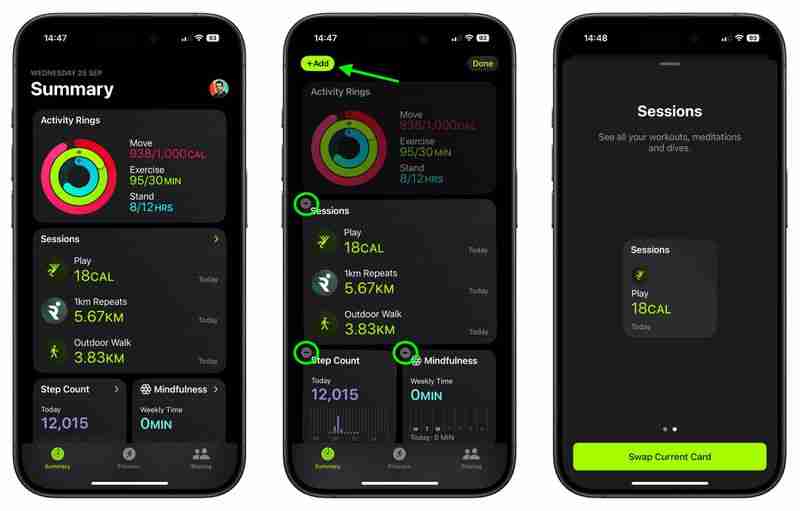
In the Fitness app on iOS 18, if you tap and hold any card (excluding Activity Rings) in the redesigned Summary view, an Edit option will appear. Tap that, and jiggle mode will be enabled. This allows you to choose from a selection of available sizes and data presentation types for the tapped card – similar to how widgets work on the Home Screen.
You can also arrange the cards under Activity Rings in the way that best suits you, as well as add cards using the Add button. The same customization screen can be accessed via the Edit Summary option at the bottom of the interface, where you will also find a See All Categories option to directly access the data you want.
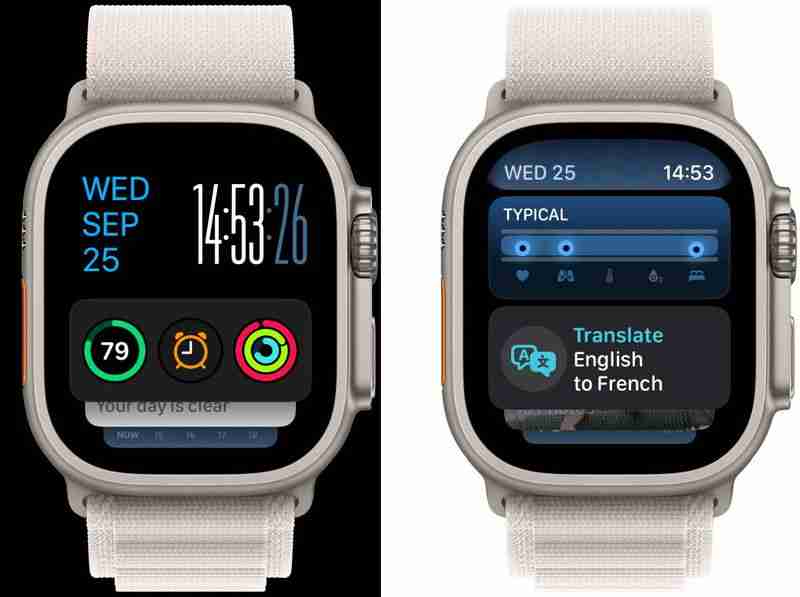
watchOS 11 brings several new intelligent widgets to the Smart Stack, including Vitals, Tides, Music Recognition, Check In, Translate, and Photos.
19. Vitals
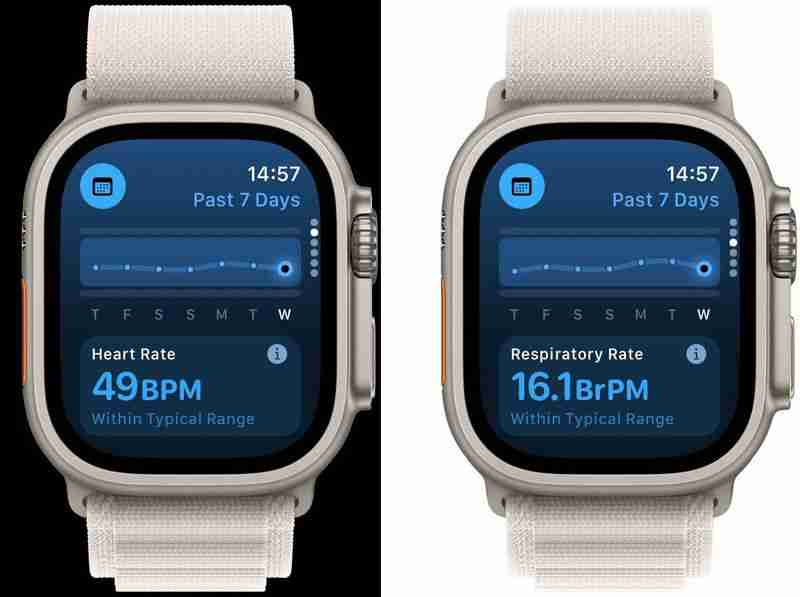
Apple has enhanced the sleep tracking capabilities of Apple Watch with the introduction of the Vitals app. The app displays crucial overnight health data including heart rate, respiratory rate, wrist temperature, blood oxygen levels (where available), and sleep duration. One of the app's key features is its ability to establish personalized typical ranges for each health metric collected during sleep, allowing you to quickly assess how your current metrics compare to your usual patterns.
The app sends notifications if multiple metrics fall outside your typical range. These alerts are accompanied by contextual information, highlighting potential factors that might influence these readings, such as medications, changes in elevation, alcohol consumption, or illness.
20. Translate Phrases
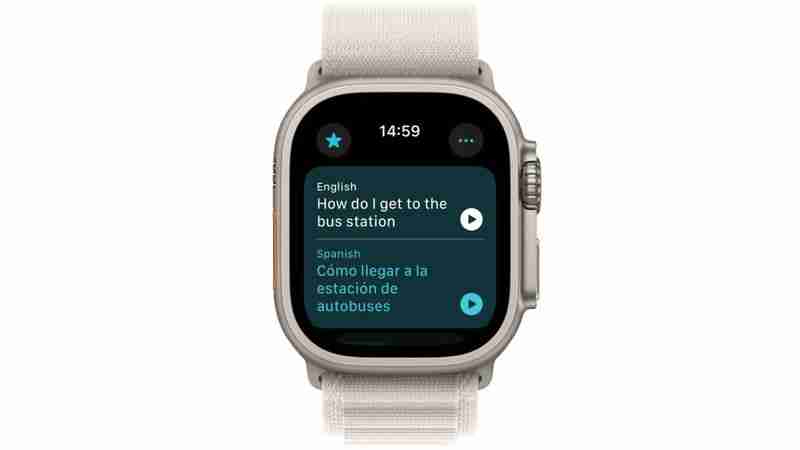
Dank der Übersetzer-App in watchOS 11 können Sie jetzt eine Übersetzung auf Ihrem Handgelenk sehen, indem Sie einen Satz eingeben oder diktieren. Sie können die Übersetzung laut abspielen und sogar verlangsamen. Und Sie können die Übersetzer-App auf Ihrer Uhr auch ohne Ihr iPhone verwenden, wenn Sie über eine WLAN- oder Mobilfunkverbindung verfügen oder indem Sie eine Sprache für die Offline-Nutzung herunterladen. Laut Apple wird das Übersetzer-Widget auch automatisch in Ihrem Smart Stack angezeigt, wenn Sie an einem Ort unterwegs sind, an dem eine andere Sprache gesprochen wird.
21. Neu gestaltete Ansicht „Aktuelle Wiedergabe“

In früheren Versionen von watchOS nahm die Ansicht „Aktuelle Wiedergabe“ den gesamten Bildschirm ein, sodass Sie nicht schnell auf Ihr Zifferblatt schauen konnten. In watchOS 11 wurde es an die Spitze des Smart Stack verschoben, auf den Sie mit einer Schriftrolle der Digital Crown zugreifen können, sodass die Zeit und Ihre Komplikationen im Vordergrund stehen. Um zur Medienwiedergabesteuerung im Vollbildmodus zurückzukehren, tippen Sie einfach auf das Widget.
22. Audio über Apple Watch-Lautsprecher abspielen
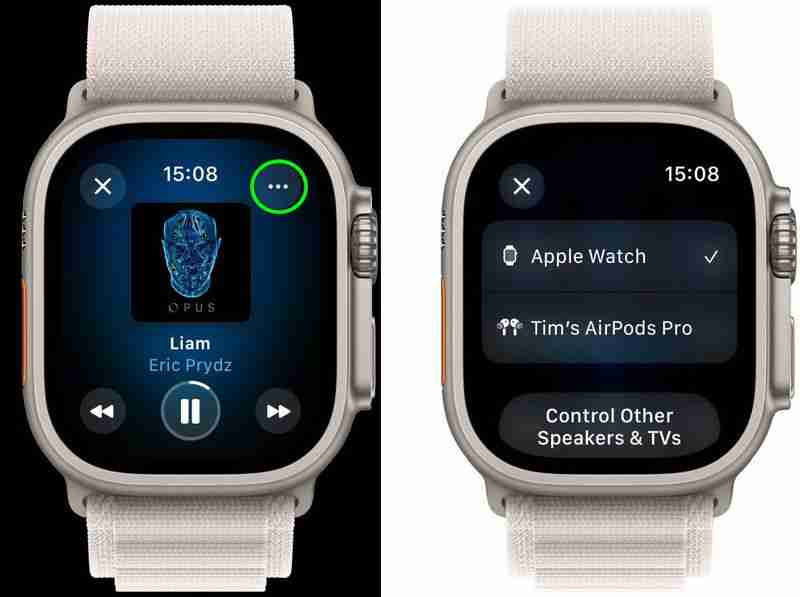
Wenn Sie eine Apple Watch Series 10 oder eine Apple Watch Ultra 2 besitzen, können Sie jetzt die Lautsprecher Ihrer Uhr auswählen, über die die Wiedergabe erfolgen soll Audio. Wenn Sie Musik oder Podcasts auf Ihre Uhr heruntergeladen haben, können Sie diese auch dann über Ihr Handgelenk anhören, wenn Sie keine AirPods oder Ihr iPhone besitzen. Um die Wiedergabe vom iPhone auf die Apple Watch umzuschalten, tippen Sie im Audioausgabemenü (Zugriff über das Symbol oben rechts im Bildschirm „Aktuelle Wiedergabe“) einfach auf „Andere Lautsprecher und Fernseher steuern“ und dann auf „Apple Watch“.
23. Neue Modular Ultra-Lünette

Das Modular Ultra-Zifferblatt verfügt über eine neue Rahmenoption, die Ihre Trainingsbelastung und Vitalwerte anzeigt. Vitals muss Daten für sieben Schlafphasen sammeln, bevor etwas angezeigt wird (Sie müssen den Schlafmodus aktivieren, damit der gesamte Datensatz erfasst werden kann). Die Trainingsbelastung basiert auf der Anstrengung Ihrer Trainingseinheiten in den letzten vier Wochen.
24. Alarmtöne ändern
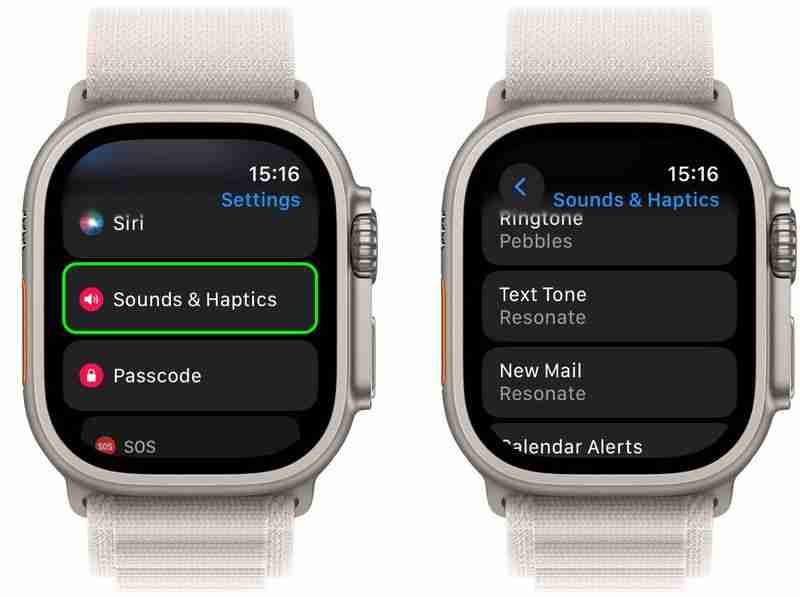
Unter Einstellungen ➝ Töne und Haptik werden Ihnen neue Optionen zur Auswahl des Klingeltons und Texttons auffallen, den Ihre Apple Watch ausgibt die Möglichkeit, individuelle Benachrichtigungen für neue E-Mails, Kalender, Erinnerungen und Standardbenachrichtigungen anzupassen.
25. Live-Aktivitäten im Smart Stack

Bildnachweis: WongdrarylZu guter Letzt bringt watchOS 11 Live-Aktivitäten-Unterstützung auf die Apple Watch. Wenn Sie also eine laufende Live-Aktivität auf Ihrem iPhone haben, wird diese auch bequem oben in Ihrem Smart Stack angezeigt, sodass Sie den Fortschritt der Aktivität direkt von Ihrem Handgelenk aus verfolgen können.
Das obige ist der detaillierte Inhalt von25 neue Funktionen, die Sie in watchOS 11 möglicherweise verpasst haben. Für weitere Informationen folgen Sie bitte anderen verwandten Artikeln auf der PHP chinesischen Website!